Cách sửa lỗi “Error 0x000006d9” khi share máy in trong Windows – Hello! Máy in hiện nay đã quá quen thuộc với cuộc sống của chúng ta? bạn có biết rằng trong một hệ thống mạng nôi bộ, bạn có thể chia sẻ máy in với nhiều máy tính khác nhau hay không? điều này rất có ích đối với các cơ quan bởi lẽ không cần nhiều mày in vẫn đảm bảo được công việc.
Sửa lỗi “Error 0x000006d9” khi share máy in
Vậy nguyên nhân do đâu mà khi Share máy in lại xuất hiện thông báo lỗi “Printer settings could not be saved. Operation could not be completed (error 0x000006d9)”, cách sửa lỗi này như thể nào? có đơn giản hay không?
Nguyên nhân gây ra lỗi
Nguyên nhân chính là từ hệ điều hành Windows 7 trở đi có tính bảo mật rất cao nên khi máy tính của bạn đã vô hiệu hệ thống tường lữa (Windows Firewall) thì bạn sẽ không thể nào chia sẽ được máy in, vì thế khi chia sẻ sẽ thấy thông báo lỗi “Printer settings could not be saved. Operation could not be completed (error 0x000006d9)”.
Cách sửa lỗi 0x000006d9
Để cho đảm bảo đầu tiên bạn cần kích hoạt 2 chế độ Turn on network discovery và Turn on file and printer sharing trong giao diện Change Advanced Sharing Settings bằng cách nhấn chuột phải vào biểu tượng mạng bên dưới thanh Taskbar > Chọn “Open Network & internet settings”.
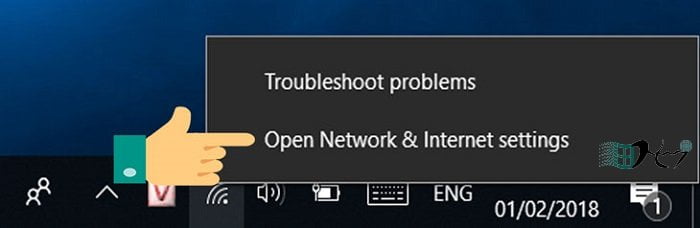
Okey! Tiếp tục chọn “Change advanced sharing settings”.
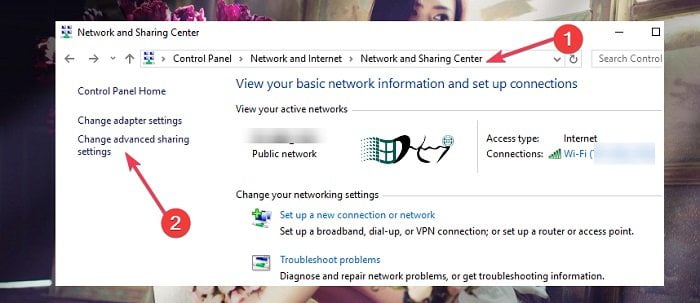
Sau đó bạn hãy kích hoạt 2 chế độ Turn on network discovery và Turn on file and printer sharing là được!
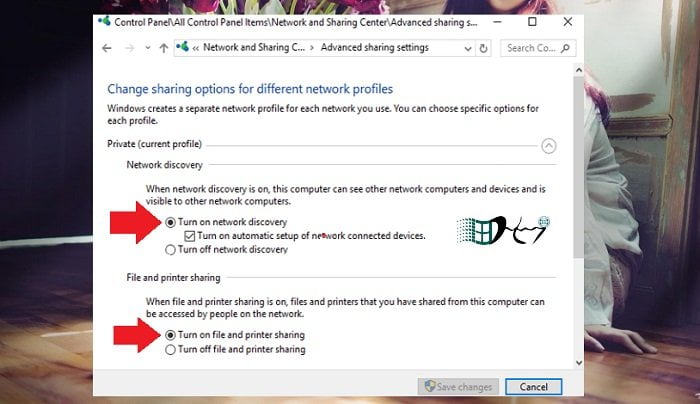
Sau khi kích hoạt xong, Nhấn tổ hợp phím Windows + R sau đó gõ “services.msc”.

Trong cửa sổ các dịch vụ, tìm đến dòng “Windows Firewall” và bấm đúp chuột vào nó.
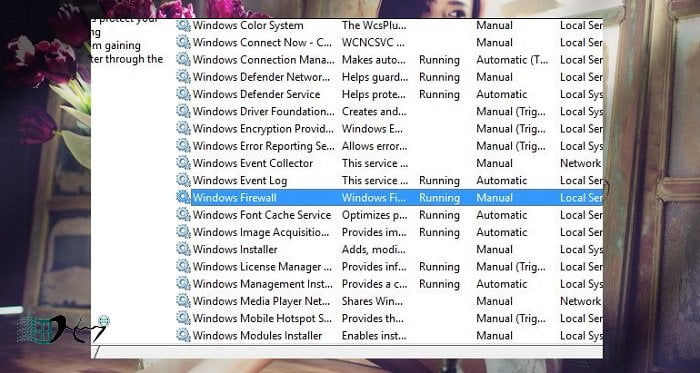
Cửa sổ Windows Firewall Properties xuất hiện. Bạn nhìn xuống hình phía dưới và làm lần lượt đúng theo các thao tác dưới đây.
- (1) Bấm chuột chọn Automatic trong khung Starup type.
- (2) Bấm chuột vào nút Start.
- (3) Bấm chuột vào nút OK.

Sau khi thực hiện các bước như trên, bạn hãy kiemer tra xem có thể chia sẻ máy in được chưa? ngài ra bạn cũng có thể tham khảo thêm bài viết cách sửa lỗi máy in không hoạt động trên Windows hiệu quả.
Cuối cùng không có gì hơn nếu bạn cảm thấy bài viết có ích hãy subscribe blog của mình thường xuyên để cập nhật những bài viết mới nhất qua Email – Chân thành cảm ơn!









